Kui olete innukas arvutimängija, otsite tõenäoliselt alati võimalusi oma mängu jõudluse parandamiseks. Üks võimalus seda teha on tuvastada ja parandada kõik oma süsteemi kitsaskohad. Aga mis täpselt on kitsaskoht ning kuidas seda tuvastada ja parandada?
Üldiselt on kitsaskoht kõik, mis piirab teie süsteemi jõudlust. Mis puutub mängimisse, siis kõige levinum kitsaskoht on graafikakaart. Seda seetõttu, et mängud muutuvad üha nõudlikumaks ja graafikakaartidel on raskusi sammuga. Kui teil on vanem või madalama kvaliteediga graafikakaart, kogete tõenäoliselt kitsaskohti sagedamini.
Pudelikaela parandamiseks saate teha mõnda asja. Esimene on graafikakaardi uuendamine. See on kõige tõhusam viis kitsaskoha kõrvaldamiseks, kuid see võib olla ka kõige kallim. Kui te pole valmis oma graafikakaarti uuendama, võite proovida protsessorit kiirendada. See võib aidata jõudlust parandada, kuid võib põhjustada ka stabiilsusprobleeme, kui seda ei tehta õigesti.
Teine viis kitsaskohtade vähendamiseks on tagada, et teie draiverid on ajakohased. Aegunud draiverid võivad põhjustada igasuguseid jõudlusprobleeme, seega on alati hea mõte veenduda, et olete installinud uusimad draiverid. Tavaliselt leiate oma komponentide draiverid tootja veebisaidilt.
Kitsaskohtade tuvastamine ja parandamine võib olla veidi katse-eksituse protsess, kuid see on seda väärt, kui see tähendab, et saate nautida sujuvamat ja nauditavamat mängimist. Kui teil on veidi kannatlikkust ja sihikindlust, peaksite saama oma süsteemi kiiresti tippvõimsusel tööle panna.
Windowsi fotod aeglased
Kui olete mängija, olete ilmselt seda terminit kuulnud Pudelikael. Kasutajale on palju visatud, eriti kui tegemist on kohandatud arvutitega. Selles postituses vaatame, kuidas saate teada Mis aeglustab teie Windowsi arvutit . Samuti käsitleme kõike, mida peate mängude kitsaskohtade kohta teadma.

Mis aeglustab minu arvutit?
Pudelikael esineb komponendis ja see takistab teie CPU-l ja GPU-l maksimaalset jõudlust saavutada. Enamasti avastate, et kahe komponendi piiride mittevastavus põhjustab kitsaskoha probleeme. Kus ühe komponendi jõudluse küllastuspunkt ületab teise, mille tagajärjel hakkab teie arvuti kehvemini töötama ning mäng hakkab maha jääma ja kokutama ning FPS langeb.
Nagu võite arvata, ei saa te lihtsalt lisada nõrgale süsteemile võimsat komponenti ja eeldada, et see käivitab kõik tipptasemel mängud. Tänu sellele võimsale komponendile saate jõudlust mõnevõrra suurendada, kuid selle maksimaalset jõudlust piiravad teised teie süsteemiga ühendatud komponendid.
Te ei saa kitsaskohas tootjat süüdistada, seda juhtub kõigi arvutitega, eriti kui otsustate minna kasutajavaldkonda. Seetõttu on oma arvuti ehitamisel oluline ühendada sarnased komponendid. Soovite, et kõik komponendid töötaksid koos ega piiraks nende võimalusi.
Mis on arvutimängude kitsaskoht?

Kitsaskohad mõjutavad teie mängu FPS-i kõige rohkem, need takistavad mängul ühtlast kaadrisagedust. FPS, nagu te juba teate, on kaadreid sekundis. Mida kõrgem on FPS, seda sujuvamalt teie mäng kulgeb. Austusväärne FPS, praegu 60, kusjuures 30 kaadrit sekundis on absoluutne miinimum.
Iga kaader luuakse torujuhtme renderdamine, see on koht, kus teie raamid joonistatakse ja seejärel renderdatakse. Seetõttu nõuavad tipptasemel pealkirjad kvaliteetset GPU-d, need kuvavad pilti kiiresti, pakkudes sujuvat ja kõrget FPS-i. Kuid sul ei saa olla head GPU-d ja halba CPU-d.
Vaatame seda näitega, auto loomiseks on vaja mitut spetsialisti. Kui teil on aeglane mehaanik ja hea maalija, peab maalri ootama, kuni mehaanik selle töö ära teeb. Seetõttu kulub auto ehitamiseks rohkem aega.
Samamoodi peab võimas GPU ootama, kuni protsessor oma töö lõpetab. Nii et teie GPU suudab toota 60 kaadrit sekundis, kuid teie protsessor mitte, see põhjustab kaadrite langust ja lõpuks alandate oma maksimaalset FPS-i, et saada korralik kogemus. Seetõttu on alati soovitatav luua tasakaalustatud süsteem.
Loe: Parandage Windows 11 jõudlust, muutes neid viis seadet.
Kuidas vältida arvuti kitsaskohti?

Windows Vista teema Windows 7 jaoks
Pudelikael tekib siis, kui teie komponentide jõudluse tase ei ühti. Selle vältimiseks peate veenduma, et teie arvuti on CPU ja GPU jõudluse vahel tasakaalus. See ei pruugi teie praegust jõudlust parandada, kuid pidage seda arvuti loomisel meeles.
Mis puutub teie praegusesse arvutisse, siis võiksite proovida oma raskeveokite komponendile lisakoormust lisada. Näiteks kui teie protsessor on võimas, lisage sellele lisakoormust, kuna see annab teie GPU-le hingamisruumi.
Samuti proovige mängu ajal oma FPS-i piirata. Seda saate teha oma mängu seadetes. Kuigi see ei taga teile ühtlast kaadrisagedust, seab see teie sisemiste seadmete jõudluse lati, mis takistab nende pidurdamist.
Loe: DIY PC: looge nende võrgutööriistade abil oma arvuti
nvidia juhtpaneel puudub
Kuidas ma tean, kas minu arvuti on kitsaskoht?
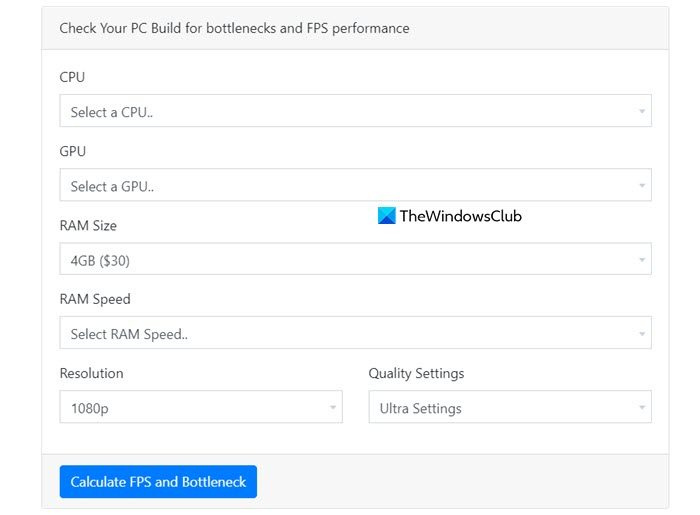
Kitsaskohtade testimiseks on erinevaid tööriistu. Saate kasutada kaadrisageduse ja CPU pudelikaela kalkulaatorit cpuagent.com. Kõik, mida pead tegema, on sisestada oma arvuti andmed antud väljale ja see annab teile soovitud tulemuse. Kui te ei tea, mida nendele väljadele sisestada, leidke oma riistvara spetsifikatsioonid.
Võite ka proovida Arvuti ehitamise kitsaskohtade kalkulaator alates pc-builds.com . See on sarnane tööriist, peate sisestama vajalikud andmed ja kontrollima tulemusi. Kitsaskohtade kontrollimiseks võite kasutada mõnda neist tööriistadest. Loodetavasti teevad need tööriistad teie eest ära.
Loe: 5 Süsteemiteabe tööriistad Windowsis
Kas pudelikael võib GPU-d kahjustada?
Kitsaskohad ei kahjusta tegelikult ühtegi teie arvuti komponenti, olgu see siis CPU või GPU. See lihtsalt piirab nende valikuvõimalusi. Kuid paljud kasutajad üritavad oma protsessorit ja GPU-d üle koormata, mis võib neid kahjustada. Seega, kui kitsaskohaks on teie arvuti, proovige muuta mänguseadeid, kuid ärge tõstke pinget nii palju, et teie komponendid hakkavad soojaks minema.
Loodame, et teate nüüd kõike kitsaskohtadest ja sellest, kuidas neid järgmisel korral vältida.
Loe: Optimeerige Windows mängude jaoks; Parandage oma arvutimängude jõudlust.














